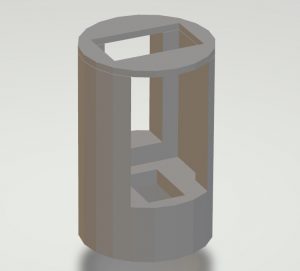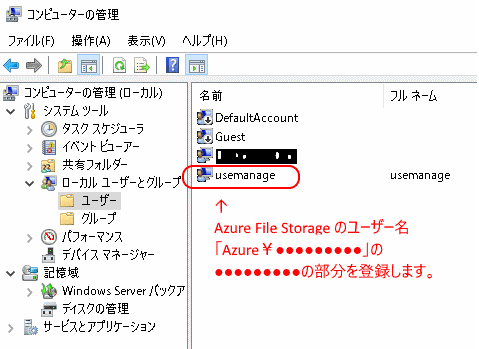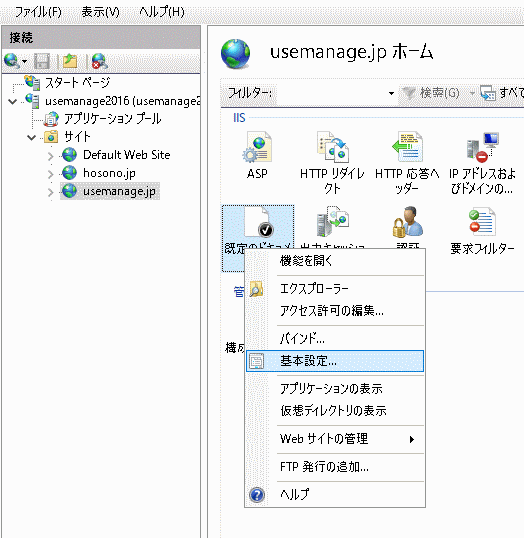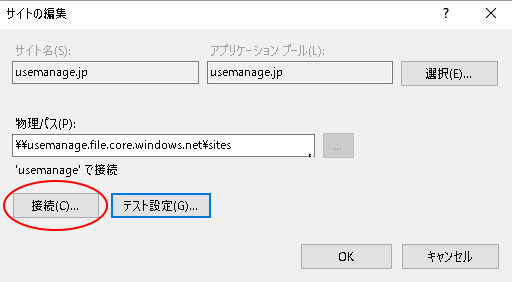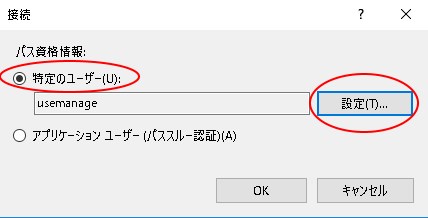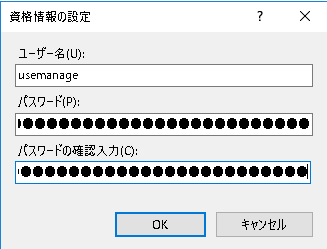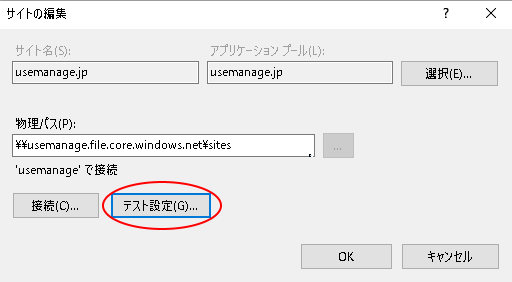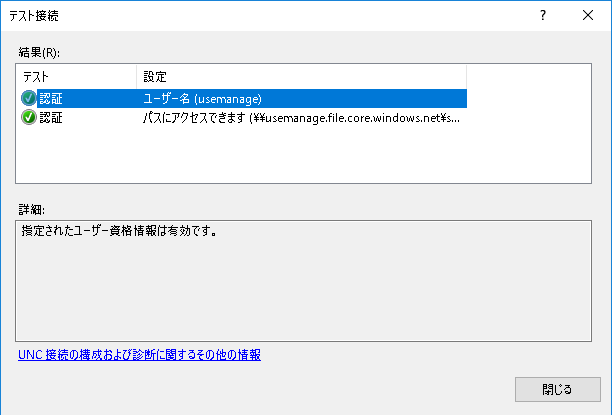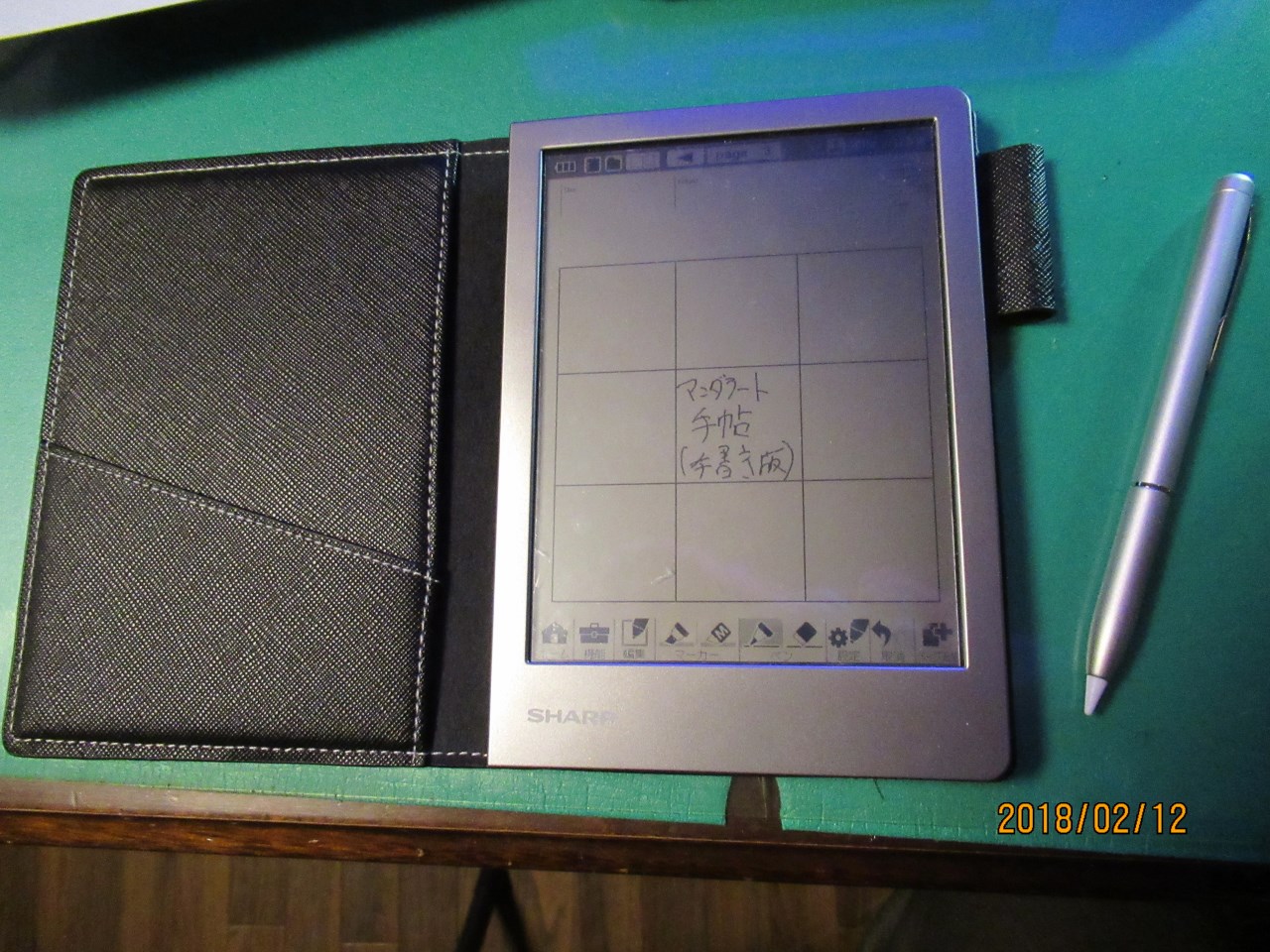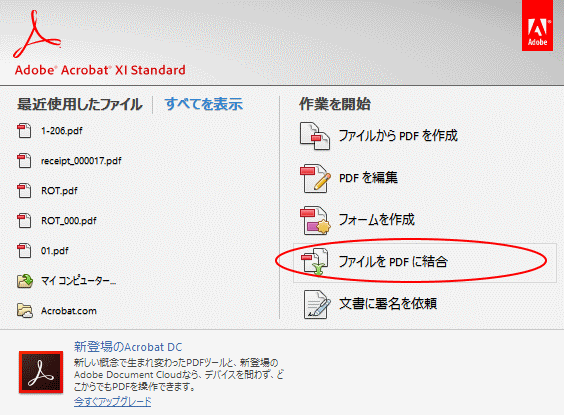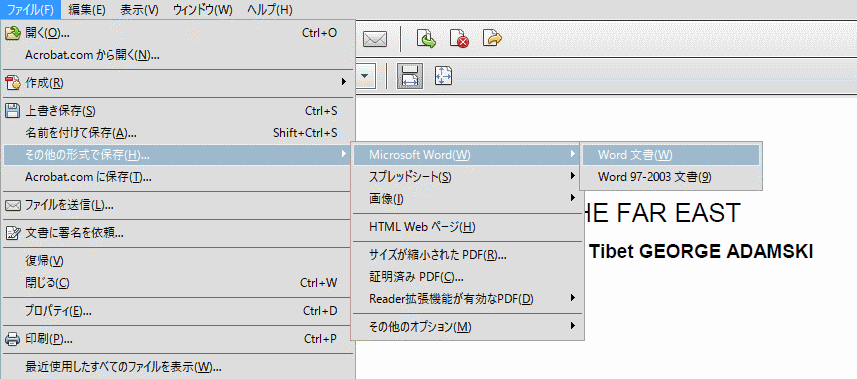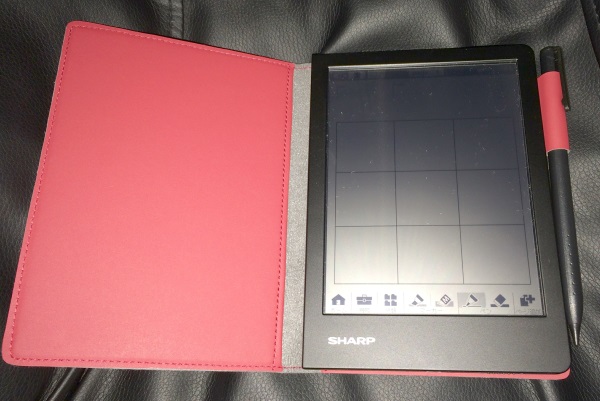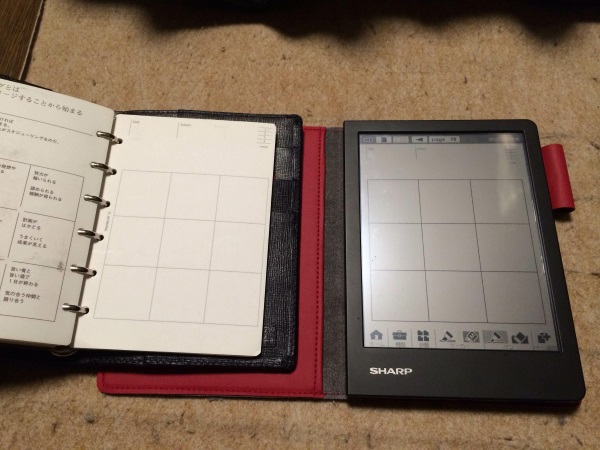iPad miniの画面にヒビが入ったので、修理することにした。
修理業者へガラス交換を依頼すれば1万円くらいかかるらしい。
PCデポで1万円で買ったものなので、それなら新しいのを買った方がいい。


Amazonで「ipad mini 修理」と検索してみれば、
交換用パネルが、税込1,396円から、たくさん表示されるし、
Youtubeで「ipad mini 修理」と検索してみれば、
その修理方法が分かりやすく解説されている動画が、たくさん見つかる。
自分で交換できるなら、修理代は、1,396円で済ませられるし、
自分で交換できなきゃ、修理代は、1万円かかることになる。
もう少し調べてみると、
1,396円の部品は、ハンダ付け作業が必要になるけれども、
2,000円以上の部品は、ホームボタンとICチップ込みなのでハンダ付け不要
もっと高いのものは、液晶パネル付き
というふうに、いくつかの種類がある。
「修理代」だけの観点で、安いか? 高いか? というの問題ならば
安い方がいいということになるかもしれないけど、
これは、その人の立場や状況によって変わってくるので、
どちらが得か? という問題になると、一概には言えない。
どんな考え方をする人が あるのだろう?
——————————————————————————-
修理代を激安で済ませられたことにだけ、お得感を感じる人ならば、
それにかけた手間や時間、つまり自分の人件費はノーカウントだろう。
自分は忙しいので、プロに任せられるならその方がずっと安上がりだ、
という立場の人ならば、自分でやったら、むしろ高いものにつくだろう。
普段からこういう作業を得意にしていて、道具も持っている人は、
技術料金を自分に対して払っていることになるので、確かに安上がりになるだろう。
気まぐれな人ならば、今ヒマで調子が良ければやるかもしれないけど、
忙しかったり疲れてたりしていたら、やらない、かもしれない。
何かに体験したり、チャレンジすることをプラスに考える人は、
多少の困難や、失敗&リトライ があったとしても、
「経験値」や「チャレンジ値」という資産を得たと考えるだろう。
修理しようかしまいか「迷う」「思い悩む」 ・・・ そしてそのまま保留。
等々。
——————————————————————————-
世の中、いろいろな考え方があるけど、
そのどれもが、それなりの立場で「正解」だし、
たとえ選択を間違えたとしても、
自分で決断したものならば、
それを「自分の体験」という資産にすることができる。
私の場合は、べつに多忙すぎるわけではないので、
早朝の時間を1~2時間くらい割いてでも、
・修理代を激安で済ませることができて、
・それほど難易度が高くなく修理の成功が期待できて、
・多少の経験値とチャレンジ値を積められて、
というメリットがあると即断できたので、結果オーライだった。
でも、やってみて気づいた結論としては、
「iPad の修理は、もうこりごりだ。
1万円で修理依頼するか、買い換えた方がいい!」
だった。
iPhoneの画面修理は何回かやったことがあるども、
iPadは、画面パネルの「糊付け」を剥がすまでが大変で、
粉々のガラスが細かいネジが飛んだりして、苦労した。
残念ながら私は、
こういう作業が好きなわけではないし得意でもないので、
こういう作業が好きで得意な人に作業費を払って、やってもらった方が安いと感じる。
実際に、1回だけでも自分で体験してみる、という決断をしたことで、
「自分で作業するか? 他人に依頼するか?」
という選択肢の、判断基準についての「学び」を1つ得たことになる。